Bijgewerkt april 2024: Stop met het krijgen van foutmeldingen en vertraag uw systeem met onze optimalisatietool. Haal het nu bij deze link
- Download en installeer de reparatietool hier.
- Laat het uw computer scannen.
- De tool zal dan repareer je computer.
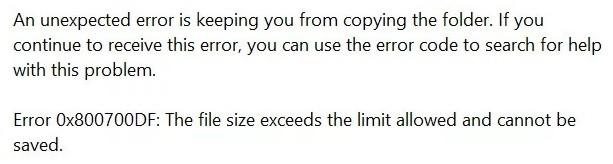
Fout 0x800700DF is een typische fout die optreedt wanneer u een groot bestand downloadt of verplaatst naar SharePoint, een Windows-computer of een externe schijf. Aangezien de standaard webclientgrootte van de service 47 MB is, krijgt u een foutmelding 0x800700df als u probeert een bestand te uploaden dat de limiet overschrijdt.
Wanneer fout 0x800700Ddf optreedt, controleert het systeem vaak de huidige limiet voor het downloaden van bestanden. Als het quotum echter geen probleem is, kan de fout worden veroorzaakt door een lokale beperking in de webclientservice.
Wat veroorzaakt 0x800700DF?

Het huidige bestandssysteem is niet geschikt voor deze bestandsoverdracht: Als u deze fout ziet bij het downloaden van bestanden die groter zijn dan 4 GB, wordt de fout veroorzaakt door een beperking van het FAT32-bestandssysteem.
De webclientservice is uitgeschakeld: Als u dit type probleem alleen krijgt bij het uploaden van een groot bestand naar SharePoint (of een vergelijkbare service), heeft het probleem waarschijnlijk te maken met een noodzakelijke service die noodzakelijkerwijs is uitgeschakeld (de webclient).
De bestandsgrootte is groter dan FileSizeLimitInBytes: De meest voorkomende oorzaak van dit probleem is een poging om een bestand te uploaden of te downloaden (van of naar een cloudservice zoals SharePoint) dat groter is dan de maximaal toegestane grootte die is geconfigureerd in de register-editor.
Hoe 0x800700DF te repareren?
Update april 2024:
U kunt nu pc-problemen voorkomen door deze tool te gebruiken, zoals u beschermen tegen bestandsverlies en malware. Bovendien is het een geweldige manier om uw computer te optimaliseren voor maximale prestaties. Het programma repareert met gemak veelvoorkomende fouten die op Windows-systemen kunnen optreden - urenlange probleemoplossing is niet nodig als u de perfecte oplossing binnen handbereik heeft:
- Stap 1: Download PC Repair & Optimizer Tool (Windows 10, 8, 7, XP, Vista - Microsoft Gold Certified).
- Stap 2: klik op "Start scannen"Om registerproblemen met Windows te vinden die pc-problemen kunnen veroorzaken.
- Stap 3: klik op "Herstel alles"Om alle problemen op te lossen.
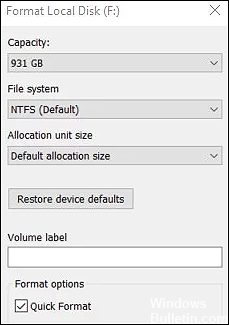
Het bestandssysteem wijzigen
- Start Verkenner en navigeer naar de map met het probleem.
- Klik met de rechtermuisknop op de map en selecteer Indeling in de lijst met beschikbare opties.
- Wijzig in het geopende venster het bestandssysteem in NTFS en de grootte van de selectie-eenheid in de standaard selectiegrootte.
- Geef het opnieuw geformatteerde volume een naam en schakel het selectievakje Snel formatteren uit.
- Klik ten slotte op de knop Start en wacht tot het proces is voltooid. Afhankelijk van de grootte van uw schijf kan dit proces één tot twee uur duren.
- Nadat het proces is voltooid, start u uw computer opnieuw op en controleert u of het probleem is opgelost.
Stel een limiet in voor de grootte van het geüploade bestand
- Log in op SharePoint Central Admin en ga naar het onderstaande pad.
- Centraal beheer/Applicatiebeheer/Webtoepassingsbeheer
- Selecteer de toepassingen die u wilt wijzigen en klik op Algemene instellingen.
- Wijzig vervolgens de maximale downloadgrootte in 2047 MB.
De webclientservice inschakelen
- Open het dialoogvenster Uitvoeren door tegelijkertijd op de Windows + R-toetsen te drukken.
- Typ "services.MSC" in het tekstvak van het dialoogvenster en druk op Enter. Het venster Services wordt geopend.
- Zoek in het zojuist geopende venster de webclient en klik er met de rechtermuisknop op.
- Selecteer Eigenschappen in de lijst met beschikbare opties.
- Klik in het venster Eigenschappen op het tabblad Algemeen en wijzig het opstarttype in Handmatig.
- Klik nu op Start en OK om uw wijzigingen op te slaan.
Expert Tip: Deze reparatietool scant de repositories en vervangt corrupte of ontbrekende bestanden als geen van deze methoden heeft gewerkt. Het werkt goed in de meeste gevallen waar het probleem te wijten is aan systeembeschadiging. Deze tool zal ook uw systeem optimaliseren om de prestaties te maximaliseren. Het kan worden gedownload door Hier klikken
Veelgestelde Vragen / FAQ
Hoe fout 0x800700DF op te lossen?
Als u fout 0x800700DF krijgt wanneer u een bestand probeert te kopiëren naar een extern opslagmedium, zoals een USB-station of SD-kaart. U moet het bestandssysteem van het externe opslagmedium wijzigen. Hiervoor moet u het opslagmedium formatteren. Laten we eens kijken naar het voorbeeld van een USB-opslagmedium.
Wat betekent "Bestandslimiet overschreden"?
Dit bericht betekent dat de zip-engine die uw back-up maakte, moest worden gestopt omdat het systeem waarop deze draait, is geconfigureerd met een maximale bestandsgrootte, dwz dat het zip-bestand dat door deze zip-engine wordt gemaakt niet groter kan zijn dan deze limiet.
Hoe het probleem "bestandsgrootte overschrijdt de limiet" op te lossen?
Verklein het (de) document(en). Probeer de bestandsgrootte te verkleinen door de kleinst mogelijke bestandsgrootte voor de gescande document(en) te maken.


